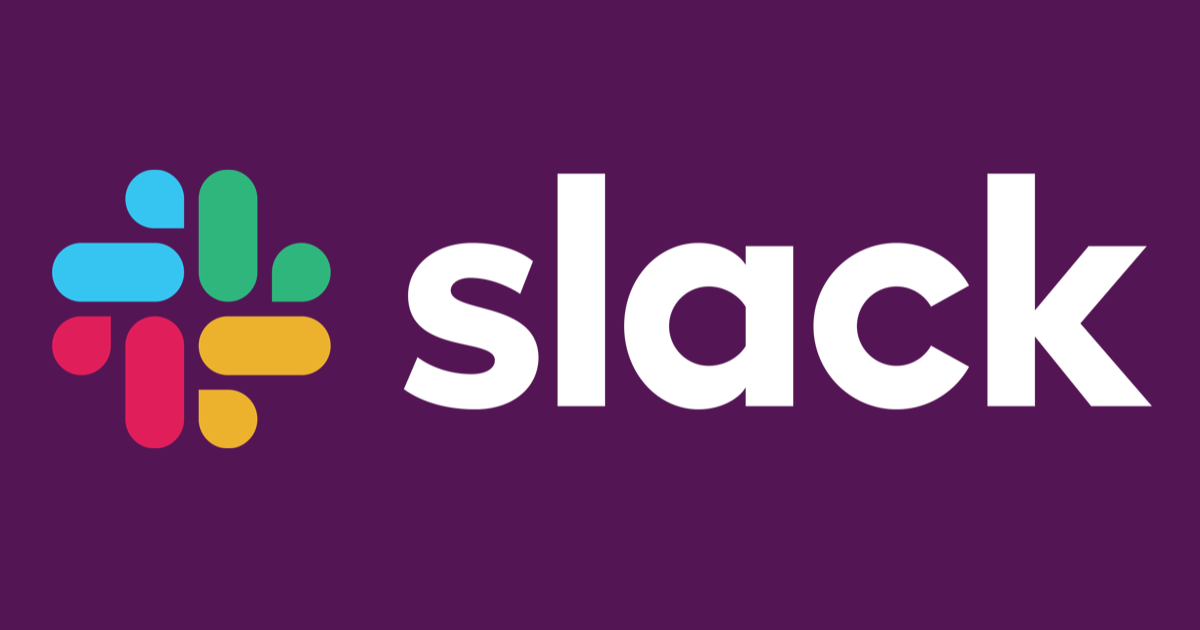
メールとSlackの違いに戸惑っている人に向けた、Slackを使う上での心得
この記事は公開されてから1年以上経過しています。情報が古い可能性がありますので、ご注意ください。
みなさま Xin chao.
クラスメソッドにジョインしてから2週間が経ちましたが、私が最初に戸惑ったのが、恥ずかしながらSlackによるコミュニケーションでした。
クラスメソッドにジョインするのに、Slackを使ったことないなんてことがあるのか!? と思うかもしれませんが、はい、私は使ったことがありませんでした。
そんな時、優しい先輩が開催してくれた、社内でのSlackハンズオンセミナーが大変参考になりましたので、ブログに書きたいと思います。
なお、本ブログではSlackを使う上での心得に重点を置き、細かい操作方法については割愛させていただいています。
想定読者
以下のような方を想定しています。
- Slackが使えないと仕事にならない環境に放り込まれた
- メール中心のコミュニケーションから、チャット中心の文化にマインドチェンジできずに悩んでいる
- Slackにサインインした後、何をやったらよいのか呆然としている
前提条件
- Slackのアカウントは入手済みで、サインインはできている
- Slackの詳しい操作方法は、ネットで検索することができる
ゴール
- Slackの細かい使い方は徐々に覚えていくので、その入り口までたどり着く
Slackを利用する心得
欲しい情報は取りに行く
自分のメールボックスに必要と思われる情報が届くメールと異なり、まずは必要な情報がやり取りされるチャンネルを探す必要があります。 探す手がかりがある場合、チャンネルを検索してみましょう。
探す手がかりがない場合、チャンネルの一覧表のような情報を探すか、優しい先輩にチャンネルを教えてもらいましょう。 探したチャンネルでやり取りされている情報が必要だと判断したら、チャンネルに参加してみましょう。 参加したチャンネルは画面左に表示され、以後、そのチャンネルに新しいメッセージが送信されると、チャンネル名が強調表示になります。
積極的に発信する
参加したチャンネルに、メッセージを送信するのに勇気がいる方は、まずはやり取りされているメッセージに、リアクションで自分の気持ちを表現してみましょう。 前向きなリアクションをもらうと、ちょっと嬉しくなります。
リアクションに慣れてきたら、自分でチャンネルにメッセージを送信してみましょう。 メッセージを見た人から、リアクションがあるかもしれません。
もし自分が送信するメッセージを、この人に見てもらいたい!という意思を込める場合、メンション (@ユーザー名) でその人を指定しましょう。 メンションされた側では、チャンネルの横に件数が表示されるため、メッセージに気づきやすくなります。 メールの宛先に似ていますが、送信したメッセージは他の人からも参照できるという違いがあります。
スレッドの多用に気をつける
ある特定のメッセージを起点に、深堀していきたい場合に使用するスレッドという機能があります。
メッセージへの返信のために気軽に使いたくなりますが、深堀していったやり取りが一か所に集約されて分かりやすい一方で、スレッドを表示しないと内容が分からないため、「ありがとうございました」「承知しました」といった簡単な返信の場合には、新たにスレッドを開始するのではなく、前述のリアクションで表現した方がクールです。
情報の波に飲まれない
重要なチャンネルやメッセージに、スターで目印をつけましょう。 チャンネルにスターをつけると、スター付きにチャンネルが表示され、自分にとってそのチャンネルが目立ちやすくなります。 不要になったらスターを外すことができます。
また、コミュニケーションが活発な環境の場合、時系列で並んでいるメッセージは、次々に流れてしまいます。 後で見返す必要があるメッセージには、後でリマインドするを設定してみましょう。
まとめ
普段からSlackをお使いの方にとっては、当たり前のことばかりだったかもしれませんが、Slackの使い初めに戸惑い、業務で力を発揮できずに困っている方の助けになれば幸いです。
これ以外にも、Slackには様々な使い方がありますので、自分流の使い方を見つけていきましょう!
より高度なSlackの使い方を知りたい方は、以下のブログが参考になります。



















